यदि आप सेटिंग्स, नेटवर्क और इंटरनेट पर नेविगेट करते हैं, और हवाई जहाज मोड का चयन करते हैं, लेकिन ब्लूटूथ टॉगल गायब है, तो आप सही जगह पर आए हैं। इस त्वरित मार्गदर्शिका में, हम यह पता लगाएंगे कि यह समस्या पहली जगह में क्यों होती है और आप इसे कैसे ठीक कर सकते हैं।
अगर विंडोज 10 पर मेरा ब्लूटूथ टॉगल गायब है तो मैं क्या करूँ?
ब्लूटूथ सेवा शुरू करें
- विंडोज और आर की दबाएं और टाइप करें services.msc नई रन विंडो में।
- लॉन्च करने के लिए एंटर दबाएं सेवाएं ऐप.
- पता लगाएँ ब्लूटूथ सेवा.
- सेवा पर राइट-क्लिक करें और चुनें गुण.
- ठीक स्टार्टअप प्रकार प्रति स्वचालित, और सुनिश्चित करें कि सेवा चल रही है।
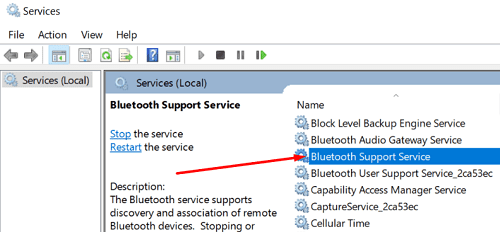
- जांचें कि क्या ब्लूटूथ टॉगल अब दिखाई दे रहा है।
ब्लूटूथ समस्यानिवारक चलाएँ
अपने ब्लूटूथ समस्याओं को ठीक करने का एक त्वरित तरीका विंडोज 10 के अंतर्निहित ब्लूटूथ समस्या निवारक को चलाना है। पर जाए समायोजन, चुनते हैं अद्यतन और सुरक्षा, और क्लिक करें समस्याओं का निवारण. चुनते हैं अतिरिक्त समस्यानिवारक और चलाओ ब्लूटूथ समस्या निवारक और परिणामों की जांच करें।
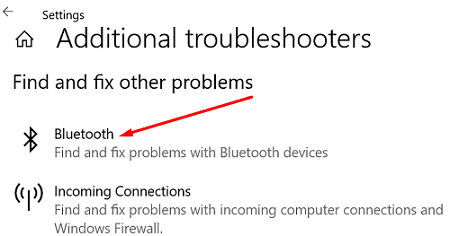
हार्डवेयर और डिवाइस समस्या निवारक चलाएँ
साथ ही, हार्डवेयर और डिवाइस समस्या निवारक को चलाने का प्रयास करें। व्यवस्थापक अधिकारों के साथ कमांड प्रॉम्प्ट लॉन्च करें और दर्ज करें
msdt.exe -id डिवाइस डायग्नोस्टिक समस्या निवारक लॉन्च करने का आदेश। टूल को रन करें, अपने डिवाइस को रीस्टार्ट करें और रिजल्ट चेक करें।
फास्ट स्टार्टअप अक्षम करें
फास्ट स्टार्टअप को अक्षम करने से आपको इस ब्लूटूथ गड़बड़ को ठीक करने में मदद मिल सकती है।
- पर जाए पावर और स्लीप सेटिंग.
- के लिए जाओ अतिरिक्त बिजली सेटिंग्स.
- फिर चुनें चुनें कि पावर बटन क्या करते हैं.
- के लिए जाओ सेटिंग बदलें जो वर्तमान में अनुपलब्ध हैं.
- अनचेक करें तेज़ स्टार्टअप चालू करें विकल्प।
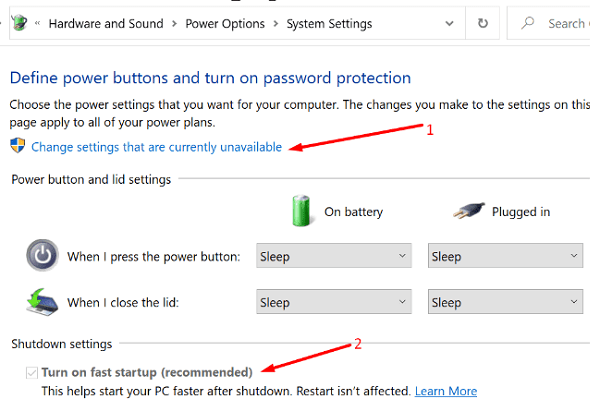
- परिवर्तनों को लागू करें और अपने कंप्यूटर को पुनरारंभ करें।
अपने ड्राइवरों को ठीक करें
यदि ब्लूटूथ टॉगल गायब हो गया है, तो यह संकेत दे सकता है कि आपके ड्राइवर दूषित या गायब हैं।
लॉन्च करें डिवाइस मैनेजर, और विस्तार करें ब्लूटूथ अनुभाग। अपने पर राइट-क्लिक करें ब्लूटूथ ड्राइवर और चुनें ड्राइवर अपडेट करें.

यदि आपने अपने ब्लूटूथ ड्राइवरों को अभी-अभी अपडेट या पुनः इंस्टॉल किया है, तो हो सकता है कि टॉगल सेटिंग ऐप में तब तक दिखाई न दे, जब तक आप कंप्यूटर को पुनरारंभ नहीं करते।
वैसे, आप पर भी क्लिक कर सकते हैं राय टैब, और चुनें छिपे हुए उपकरण दिखाएं. जांचें कि क्या आपका ब्लूटूथ डिवाइस अभी दिखाई दे रहा है। वैकल्पिक रूप से, यदि आपके कीबोर्ड में एक समर्पित ब्लूटूथ कुंजी है, तो इसका उपयोग ब्लूटूथ कार्यक्षमता पर स्विच करने के लिए करें।
यदि समस्या बनी रहती है, तो अपने ब्लूटूथ ड्राइवरों की स्थापना रद्द करें। अपने ड्राइवर पर राइट-क्लिक करें, और चुनें डिवाइस को अनइंस्टॉल करें. नवीनतम ड्राइवर संस्करण को स्वचालित रूप से स्थापित करने के लिए अपने कंप्यूटर को पुनरारंभ करें।
वैकल्पिक रूप से, आप अपने ड्राइवरों को वापस रोल कर सकते हैं और जांच सकते हैं कि क्या समस्या दूर हो गई है।
- अपने पर वापस जाएं डिवाइस मैनेजर, अपने पर राइट-क्लिक करें ब्लूटूथ ड्राइवर, और चुनें गुण.
- पर क्लिक करें ड्राइवर टैब और चुनें चालक वापस लें.
- यदि बटन धूसर हो गया है, तो यह इंगित करता है कि आपके कंप्यूटर पर कोई पुराने ड्राइवर संस्करण स्थापित नहीं हैं।
सभी चीजें ब्लूटूथ अनइंस्टॉल करें
यदि आपने हाल ही में विंडोज 7 से विंडोज 10 में माइग्रेट किया है, तो हो सकता है कि टॉगल दिखाई न दे। ऐसा इसलिए है क्योंकि विक्रेताओं द्वारा स्थापित ड्राइवर विंडोज 10 का समर्थन नहीं कर सकते हैं।
समस्या को ठीक करने के लिए, नेविगेट करें कंट्रोल पैनल, चुनते हैं कार्यक्रमों और सुविधाओं, और ब्लूटूथ की सभी चीजों को अनइंस्टॉल कर दें। फिर लॉन्च करें डिवाइस मैनेजर और सभी ब्लूटूथ से संबंधित ड्राइवरों की स्थापना रद्द करें। संगत ब्लूटूथ ड्राइवरों और प्रोग्रामों को स्वचालित रूप से पुनर्स्थापित करने के लिए अपनी मशीन को पुनरारंभ करें।
BIOS / UEFI रीसेट करें
यदि आपके द्वारा नवीनतम Windows 10 अद्यतन स्थापित करने के बाद यह समस्या उत्पन्न होने लगी है, तो पिछले OS संस्करण में वापस रोल करें। के लिए जाओ समायोजन → अद्यतन और सुरक्षा → स्वास्थ्य लाभ → विंडोज 10 के पिछले संस्करण पर वापस जाएं → शुरू हो जाओ.
लेकिन अगर आप नवीनतम ओएस संस्करण का उपयोग करना जारी रखना चाहते हैं, तो BIOS दर्ज करें और डिफ़ॉल्ट सेटिंग्स को फिर से सक्षम करें। आपके कंप्यूटर मॉडल और निर्माता के आधार पर नीचे दिए गए चरण थोड़े भिन्न हो सकते हैं।
- के लिए जाओ समायोजन → अद्यतन और सुरक्षा →स्वास्थ्य लाभ.
- फिर, के तहत उन्नत व्यवस्था, चुनते हैं अब पुनःचालू करें.
- नए में उन्नत समस्या निवारण विंडो, चुनें समस्याओं का निवारण.
- के लिए जाओ उन्नत विकल्प, और चुनें यूईएफआई फर्मवेयर सेटिंग्स.

- डिफ़ॉल्ट सेटिंग्स सेट करें और अपने कंप्यूटर को पुनरारंभ करें।
जांचें कि क्या VM इस समस्या का कारण बन रहा है
वर्चुअल मशीन प्रोग्राम कभी-कभी होस्ट कंप्यूटर से USB ब्लूटूथ एडेप्टर चुरा सकते हैं। अपने VM से ब्लूटूथ कनेक्शन को अनचेक करें और जांचें कि क्या इस वर्कअराउंड ने समस्या को ठीक कर दिया है।
निष्कर्ष
यदि आपका ब्लूटूथ टॉगल विंडोज 10 से गायब हो गया है, तो सर्विसेज ऐप लॉन्च करें और सुनिश्चित करें कि ब्लूटूथ सेवा चल रही है। फिर ब्लूटूथ समस्या निवारक चलाएँ, तेज़ स्टार्टअप को अक्षम करें, और नवीनतम ड्राइवर अद्यतन स्थापित करें। क्या आप अभी भी उसी समस्या का सामना कर रहे हैं? हमें बताएं कि कौन सा समाधान आपके लिए काम करता है।